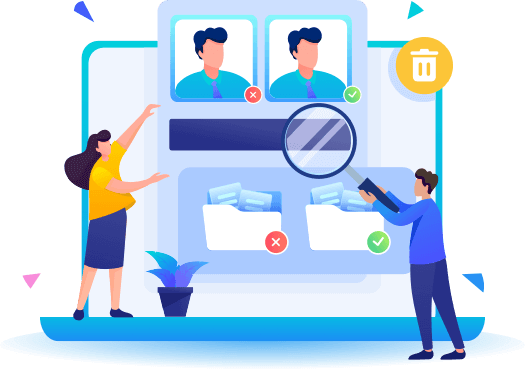개요:
이 페이지에는 최고의 6가지 윈도우 속도 최적화 프로그램의 기능 및 장단점에 대한 자세한 설명과 함께 사용자가 어떻게 도구를 사용할 수 있는지에 대한 안내가 제공됩니다.
Windows 용량이 가득 차 있을 수 있으며 정기적인 정리가 필요합니다. 이를 위해서는 시스템이 원활하게 실행되도록 하는 신뢰할 수 있는 Windows 클린업 프로그램이 필요합니다. 파일을 전송하거나 데이터를 다운로드하는 데 문제가 있는 경우 품질이 우수하고 저렴하며 결함이 없는 윈도우 클리너를 선택해야 할 때입니다.
윈도우 PC 최적화란?
Windows 10 최적화는 시스템의 성능을 향상시키고 사용자 경험을 향상시키기 위해 운영 체제와 관련된 다양한 설정 및 조정을 수행하는 것을 말합니다. 이를 통해 시스템이 더욱 빠르고 안정적으로 작동하며 작업을 보다 효율적으로 수행할 수 있습니다.
Windows 10에는 " 시스템 파일 정리 "라는 디스크 최적화 프로그램이 내장되어 있습니다. 이 도구를 사용할 때 가장 일반적인 문제 중 하나는 Windows ESD 설치 파일을 지원하지 않는다는 것입니다. 이는 업데이트를 제거하거나 시스템 문제를 해결하는 동안에만 원활하게 실행되는 정리를 의미하며 완료하는 데 약 1시간 30분이 소요될 수 있습니다.
그러나 Windows 10의 2018 업데이트로 최적화 프로그램이 스토리지 측면에서 덜 유용해졌습니다. 새로운 Windows 10 업데이트를 통해 중요한 파일을 포함하여 다운로드 폴더의 모든 파일을 삭제할 수 있으므로 많은 사용자가 실수로 개인 파일을 삭제한 경험이 있습니다. 경우에 따라 Windows 10 최적화 프로그램을 사용한 디스크 정리는 운영 체제를 롤백하고 다른 문제를 생성하거나 해결할 수 있는 업데이트 제거를 방지할 수도 있습니다.
이 모든 것을 염두에 두고 황금률은 부정적인 결과를 최소화하면서 Windows를 쉽게 정리할 수 있는 신뢰할 수 있는 타사 소프트웨어를 사용하는 것입니다.
Top 6 윈도우 PC 속고 최적화 프로그램 추천
이 게시물에서는 6가지 최고의 선택을 제공합니다. 그들의 뛰어난 기능은 그들을 최고로 만들고 적극 권장하는 것입니다. 6가지 옵션을 비교하고 가장 적합한 옵션을 결정할 수 있습니다.
1. EaseUS 중복파일 클리너
첫 번째 추천 드린 Windows 10 성능 향상 프로그램은 EaseUS Dupfiles Cleaner 입니다. 중복 파일을 안전하고 정확하게 제거할 뿐만 아니라 디스크 공간을 확보하고 성능을 높이는 데 유용합니다.
이름에서 알 수 있듯이 안전한 방법으로 몇 번의 클릭만으로 컴퓨터에서 중복 파일을 찾고 삭제할 수 있습니다 . 100% 안전한 특수 256비트 SSL 기술을 통해 지원되므로 정리 중에 다른 중요한 데이터를 놓치지 않습니다.
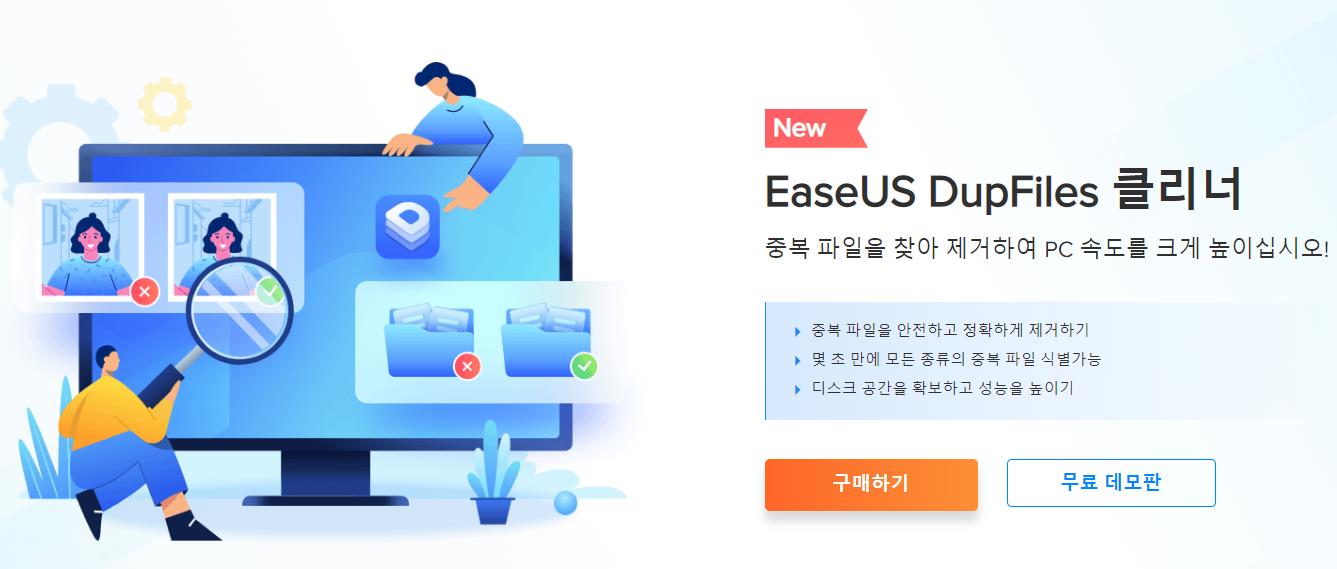
장점:
- 다양한 유형의 파일 지원
- 256비트 SSL 기술 지원
- 무료 기술 지원 제공
- 무료 평가판 제공
단점:
- 제한된 기능 제공
특징:
- 외장 하드 드라이브에서 중복 파일을 삭제 하는 데 도움이 됩니다.
- 약한 인터넷 속도에서도 작동하고 시스템 성능을 향상시킬 수 있습니다.
- 음악 파일, 동영상 파일 등을 쉽게 찾고 정리할 수 있습니다.
2. CCleaner
CCleaner Duplicate Finder 는 사용하기 쉽고 멋진 기능을 제공하는 또 다른 소프트웨어입니다. 이 소프트웨어는 사용자가 보다 쉽게 사용할 수 있도록 다양한 사용자 지정 설정을 제공합니다. 파일에는 영향을 미치지 않습니다. 중복 파일을 감지하고 Windows 레지스트리를 예리하게 주시합니다. 따라서 모든 Windows 유형을 지원하는 가장 현명한 중복 파일 찾기 Windows 11 옵션입니다.
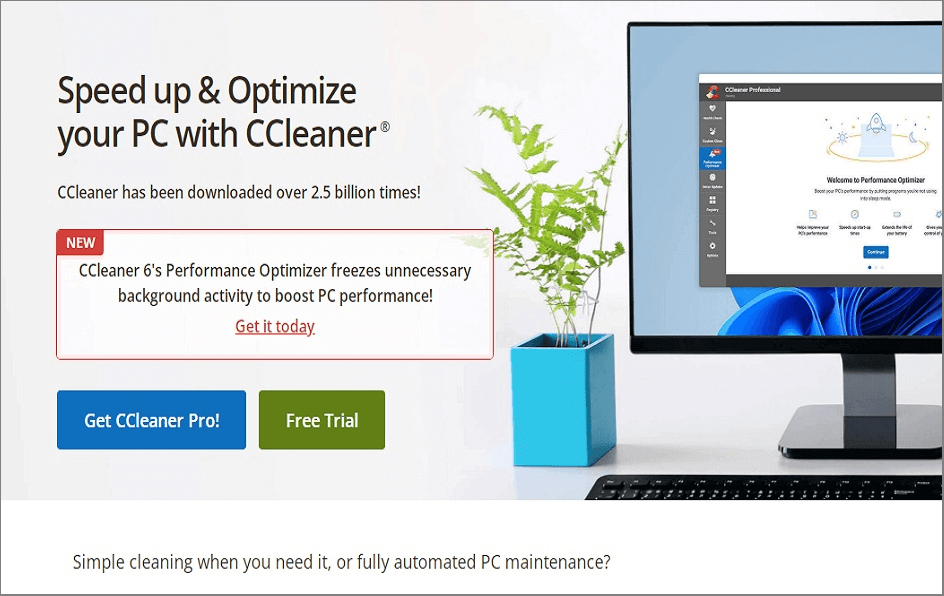
장점
- 혼란을 일으키는 프로그램 및 중복 파일을 제거하는 데 도움이 됩니다.
- 캐시된 비밀번호와 인터넷 파일을 제거합니다.
- 시스템 시작을 관리하여 부팅 시간과 속도를 높입니다.
- 웹 브라우저에 로드된 중복 파일 또는 확장 프로그램에 대한 실시간 검사는 프로 버전에서 사용할 수 있습니다.
단점
- 인터페이스가 때때로 응답하지 않을 수 있습니다.
- 스캔은 무료 버전에 영향을 미칠 수 있습니다.
3. CleanMyPC
호환성이 높은 Windows 10 최적화 프로그램을 찾고 있다면 CleanMyPC 는 특별한 PC 정리 온라인 소프트웨어를 사용하여 무료 PC 진단을 위한 훌륭한 옵션입니다. 시스템의 인터넷 속도를 높일 뿐만 아니라 특히 소프트웨어 및 브라우저 플러그인의 개인 정보를 보호합니다.
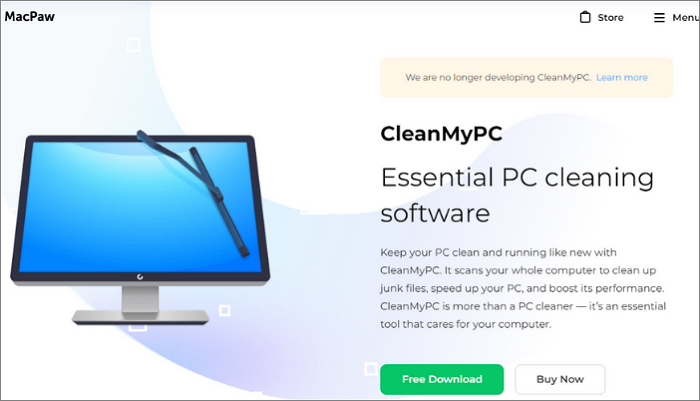
장점:
- 추가 파일 및 원치 않는 소프트웨어 제거
- 큰 드라이버 데이터베이스와 함께
- 바이러스 및 정크 파일 차단
단점:
- 잘못된 시스템을 고칠 수 없음
특징:
- CleanMyPC를 사용하면 깊고 빠른 스캔을 얻을 수 있습니다.
- 몇 분 안에 시스템을 자동으로 정리합니다.
- 정크 파일을 자동으로 찾아 제거하여 PC를 청소하는 데 도움이 됩니다.
4. Wise Duplicate Finder
시스템에서 원치 않는 파일을 모두 제거하여 드라이브의 모든 난장판을 닦아주는 하드 드라이브 클리너를 찾고 계십니까? Wise Disk Cleaner 가 답입니다.
Windows 10을 정리할 뿐만 아니라 모든 인터넷 기록을 지우고 교차 플러그인을 방지하여 시스템을 보호합니다. 또한 Windows 10 클리너는 파일을 재충전하고 브라우저에 저장된 쿠키를 추적하는 데에도 탁월합니다.
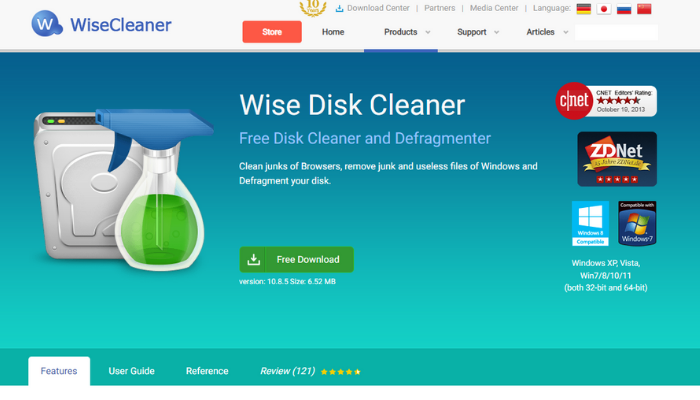
장점
- 일일, 주간 및 월간 청소
- 개인 정보 보호 및 보호 기능 향상
- 쿠키 보호
- 내부 기록 삭제
단점 :
- 개별 파일을 제외할 수 없습니다.
특징
- 분실 드라이브를 복원하기 위해 철저한 청소를 제공합니다.
- 특수 기능으로 조각 모음에 도움이 됩니다.
- Windows를 보호하기 위해 온라인 신원을 추적합니다.
5. System Ninja
이름에서 알 수 있듯이 System Ninja 는 닌자처럼 작동하여 소란을 피우지 않고 창문의 불필요한 난장판을 모두 청소합니다. 놀라운 파일 클리너일 뿐만 아니라 시작 관리자, 기록 추적기 등의 다른 기능도 수행합니다.
정크 파일 삭제에서 정기적인 Windows 유지 관리에 이르기까지 System ninja는 필요한 모든 것을 제공합니다. 또한 최적화 작업을 수행하고 Windows 10 및 Windows 11에서 잘 작동합니다. 다른 Windows 정리 도구와 비교하여 System Ninja는 사용하기가 훨씬 쉽고 시스템 속도를 크게 향상시킵니다.
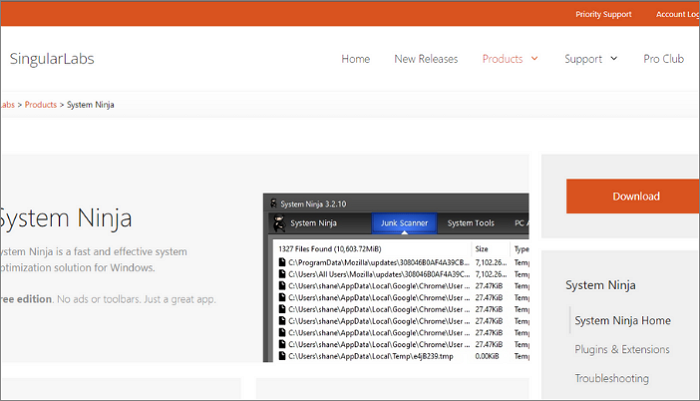
장점:
- 강력한 정크 클리너
- 깨끗한 인터넷 기록
- 작은 문제 해결
단점:
- 무료 버전은 기능이 제한되어 있습니다.
특징:
- System Ninja는 이상적인 PC 관리 도구입니다.
- PC에서 정크 파일, 원치 않는 파일 및 임시 파일을 정리합니다.
- Windows 컴퓨터 설정을 최적화하는 데 좋습니다.
6. 블리치빗
Bleachbit 은 의심할 여지 없이 시스템을 처음부터 청소할 수 있는 최고의 만능 윈도우 10 성능 향상 프로그램입니다. 무료 캐시 제거 및 쿠키 삭제에서 인터넷 기록 지우기, 로그 삭제 및 폐기에 이르기까지 Bleachbit이 모든 것을 처리합니다.
뿐만 아니라 디스크를 정리하고 여분의 공간을 확보하고 개인 정보를 유지하는 최고의 오픈 소스 탐지 도구이기도 합니다. 안전성에 대해 말하자면, Windows 10에서 쉽게 삭제할 개별 또는 대량 파일을 대상으로 사용하는 것이 100% 안전합니다.
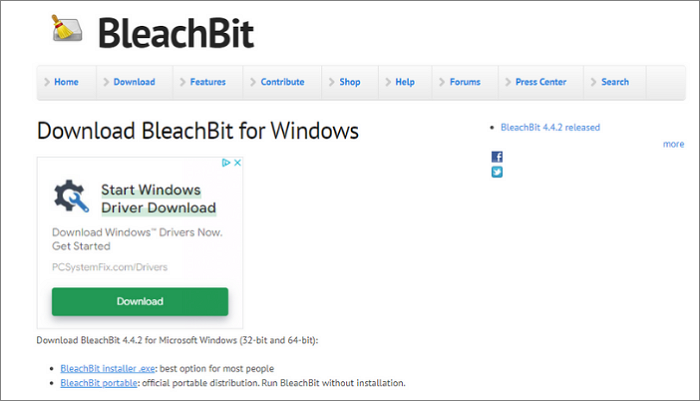
장점:
- 최고의 오픈 소스 탐지 도구
- 쉽고 빠른 사용
- 쿠키 삭제
- 임시 파일 파쇄
단점:
- 추가 기능 포함
특징:
- 손실되거나 손상되었을 뿐만 아니라 이 도구는 사용하지 않는 임시 파일을 파쇄할 수도 있습니다.
- 또한 개별 파일을 대상으로 지정하고 제거할 수도 있습니다.
- Bleachhbit은 사용자 지정 파일 삭제 지침과 함께 제공됩니다.
EaseUS Dupfiles Cleaner로 윈도우 공간 확보하여 속도 향상 시키는 방법
Windows 7, 8, 10 또는 11을 사용하든 이 컴퓨터 성능 최적화 프로그램은 거의 모든 최신 및 일반 Windows 버전과 호환되며 Trust Pilot에서 4.6이라는 인상적인 등급을 획득했습니다.
EaseUS Dupfiles 클리너를 사용하여 컴퓨터에서 중복 파일을 정리하는 단계를 따를 수 있습니다.
1단계 . EaseUS Dupfiles Cleaner를 열고 지금 스캔 을 클릭 하여 청소를 시작합니다. EaseUS Dupfiles Cleaner는 모든 파티션의 모든 데이터를 자동으로 선택합니다. 스캔 폴더 에서 "-" 기호를 누르고 파일 이름 패턴 에서 파일 형식을 선택 하여 정리하지 않으려는 파티션을 삭제할 수 있습니다 .
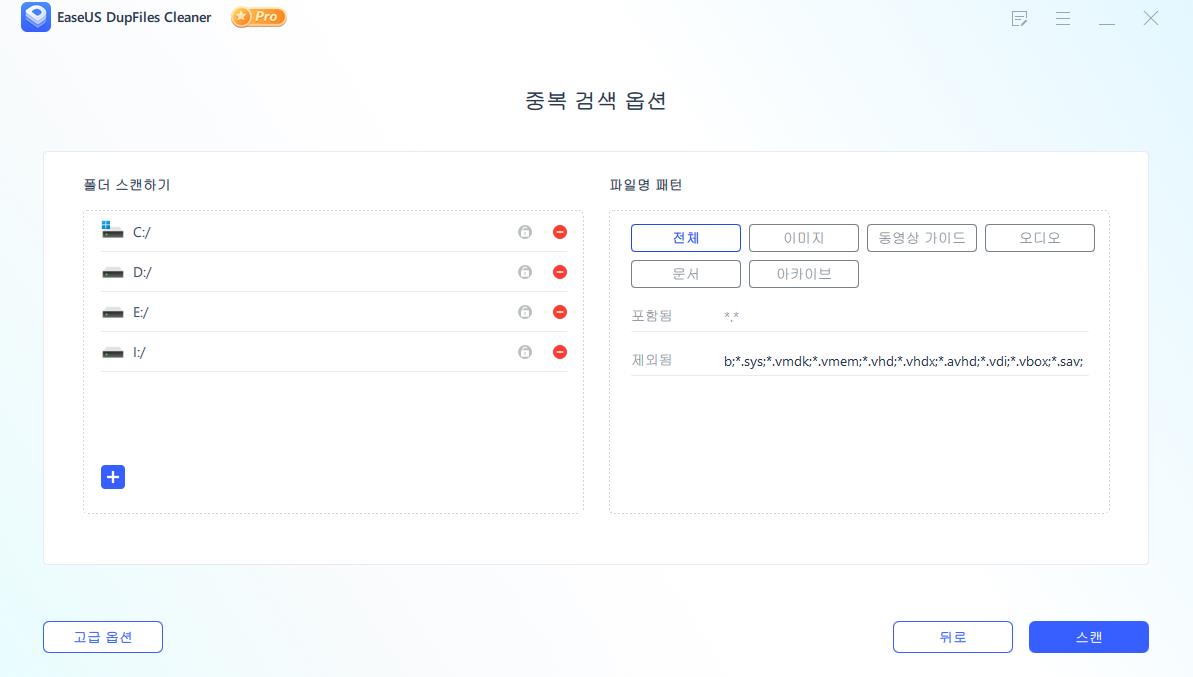
* 고급 을 클릭하여 스캔을 사용자 정의할 수 있으며 시스템은 기본적으로 파일 보호 모드를 켭니다.
2단계 . 스캔 프로세스가 시작됩니다. 잠시만 기다려 주십시오. 시간은 스캔해야 하는 파일 수에 따라 다릅니다.
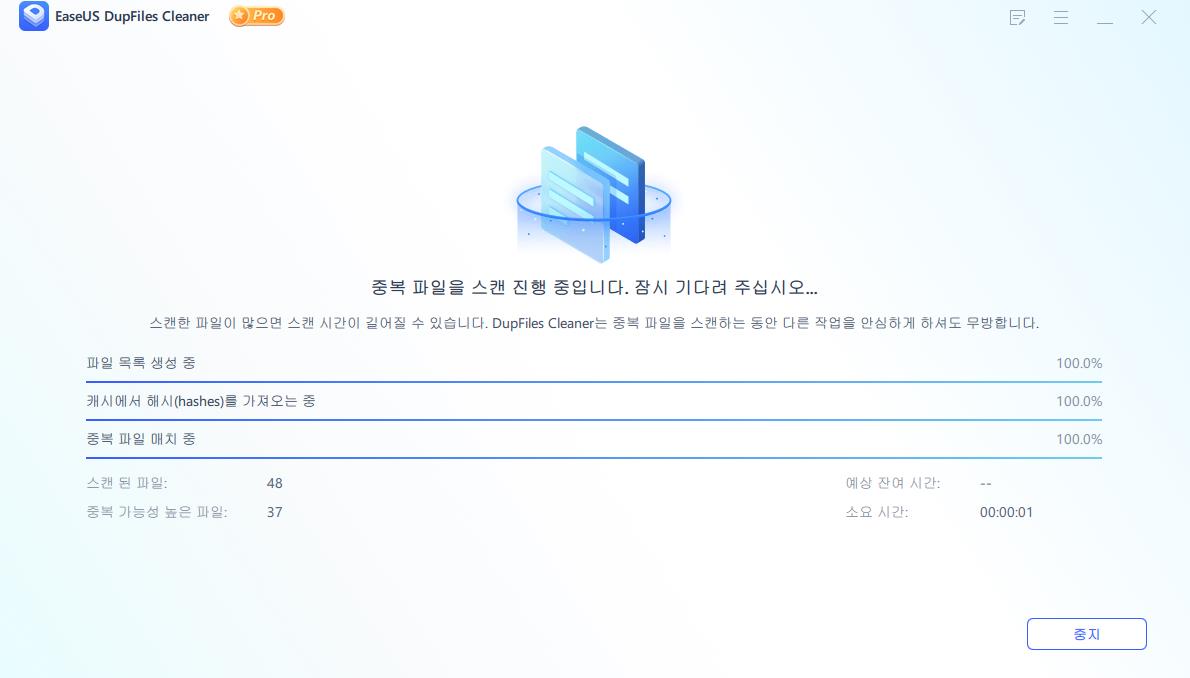
3단계 . 스캔이 완료된 후 자동 제거 를 클릭하여 원클릭 정리를 수행할 수 있습니다.
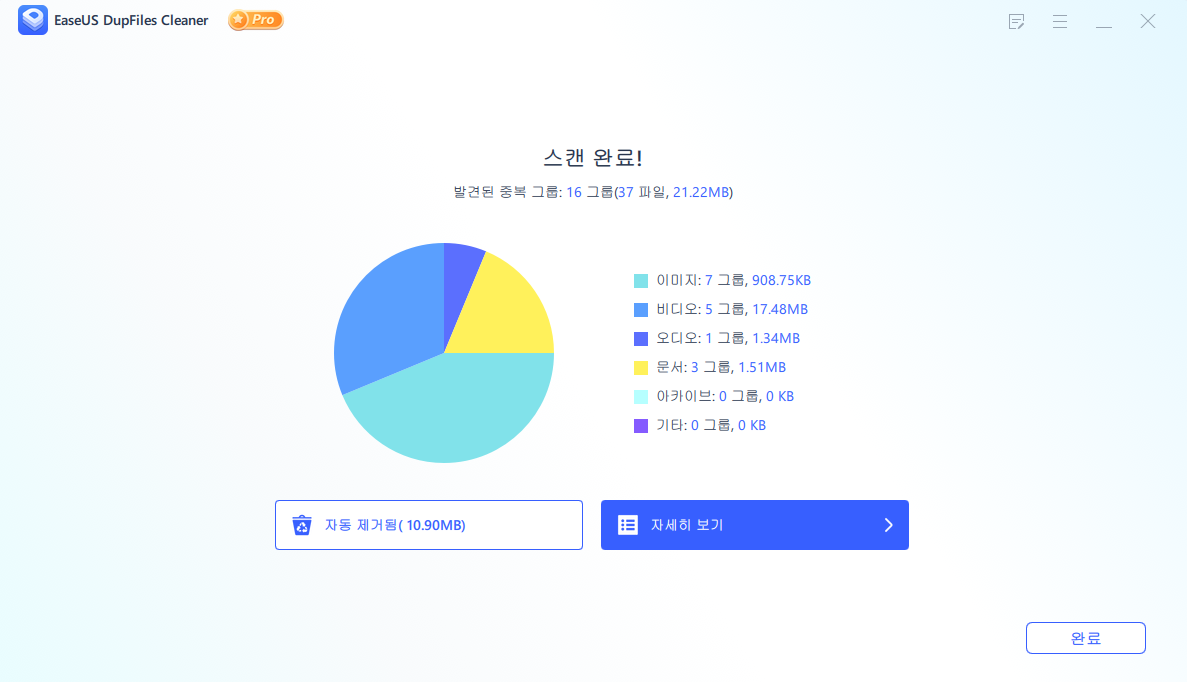
4단계. 여전히 문제가 있는 경우 세부 정보 보기 를 클릭 하여 확인할 수 있습니다.
* 스마트 선택 을 클릭하면 정리해야 할 파일 유형을 추가로 확인할 수 있으며 파일 이름에서 내용을 식별할 수 없는 경우 오른쪽 상단 모서리에 있는 파일 이름을 직접 클릭하여 미리 볼 수 있습니다.
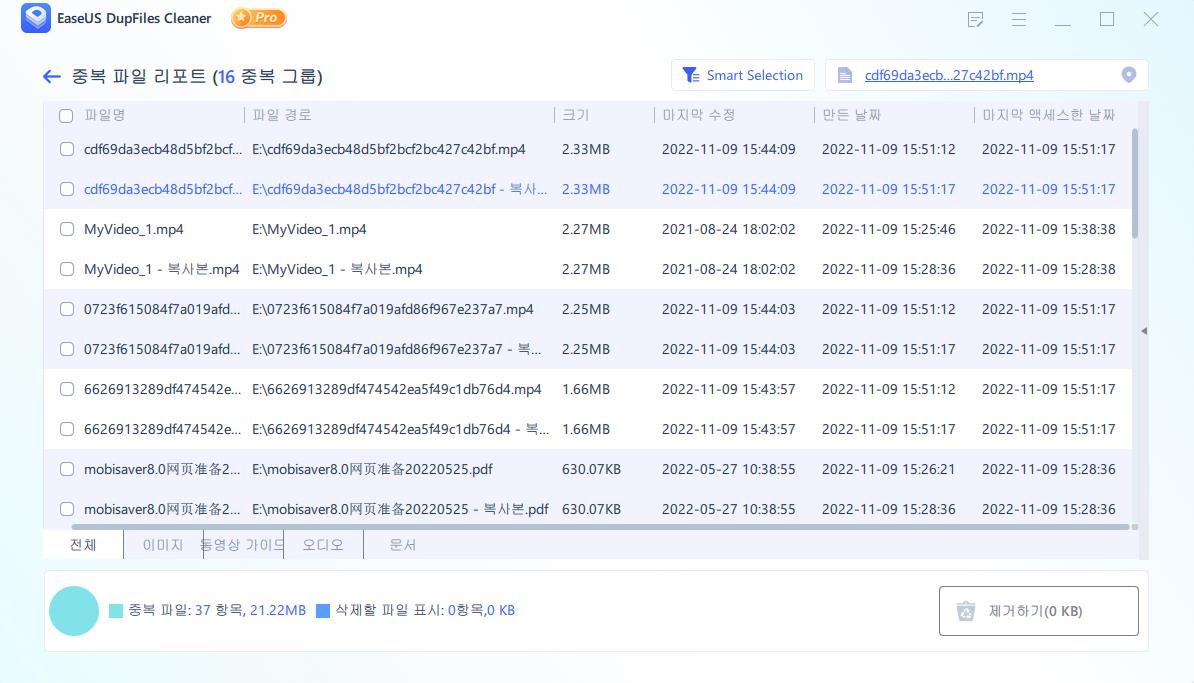
마무리
시스템이 이전처럼 원활하게 실행되기 위해 즉각적인 공간을 정리할 필요가 있는 경우 좋은 무료 최적화 프로그램이 적합할 것입니다. 모든 청소 도구는 서로 다르기 때문에 향후 구매를 위해 각 도구의 기능과 가격을 비교하는 것이 가장 좋습니다. 그러나 가장 권장되는 것은 EaseUS Dupfiles Cleaner입니다. 다운로드 버튼을 클릭하여 사용해 볼 수 있습니다.